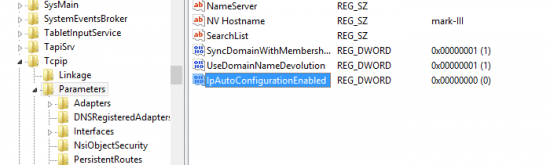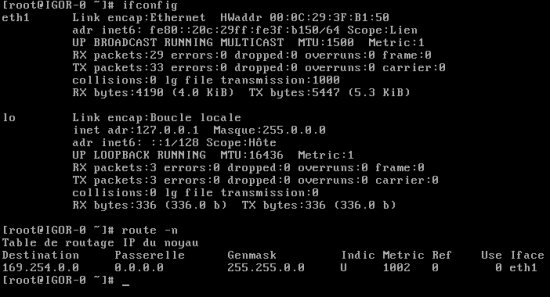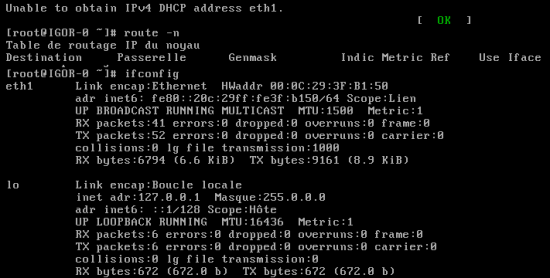Adresse APIPA : 169.154.. Qu’est ce que c’est ?
lundi 17 mars 2014 à 09:00I. Présentation
Il arrive parfois sur les machines clientes attendant une configuration DHCP que l’on se retrouve après un délai d’attente avec une adresse de type 169.154.X.X. Ces adresses nous font souvent dire qu’il y a un problème au niveau de l’attribution des adresses IP mais on n’en sait rarement plus à leur sujet.
II. APIPA
Ces adresses se nomment APIPA pour “Automatic Private Internet Protocol Addressing” soit “Adressage automatique du protocole IP”. Il s’agit en réalité d’une adresse que la machine va s’attribuer automatiquement si les requêtes DHCP effectuées auparavant échouent.
Pour rappel voici un tutoriel concernant le fonctionnement du DHCP : Fonctionnement du service DHCP
La plupart du temps, les cartes réseaux sont configurées pour émettre à leur montage des requêtes pour établir une communication avec un serveur DHCP qui a pour rôle principal de distribuer des adresses IP et certains paramètres réseaux plus ou moins avancés. Cependant quand la carte réseaux est configurée en DHCP mais qu’elle ne parvient pas à trouver réponse à ses requêtes, elle choisit alors de se paramétrer en adressage APIPA.
L’APIPA se trouvera dans le réseau 169.254.0.0/16 (de 169.254.0.1 à 169.254.255.254). C’est un réseau privé qui n’est routable ni sur Internet ni ailleurs. Lorsque votre poste dispose d’une IP en APIPA, il ne pourra communiquer qu’avec d’autres cartes réseaux configurées en APIPA. Il faut savoir que le service APIPA continue de vérifier la présence d’un serveur DHCP dans les environs toutes les cinq minutes, plus concrètement il réémet une requête de type “DHCP Discover” en espérant avoir une réponse d’un serveur, s’il obtient une réponse, le service DHCP affectera une IP à la carte réseau et remplacera l’IP APIPA en place.
III. Désactiver/Activer APIPA sous Windows
L’adresse APIPA est automatiquement activée sous Windows. Pour désactiver l’adressage APIPA sous Windows (7 et 8), il faut passer par le registre. On va donc faire “Windows +R” puis taper “Regedit”, nous aurons alors à suivre le chemin suivant : “HKEY_LOCAL_MACHINE\SYSTEM\CurrentControlSet\Services\Tcpip\Parameters” :
Il faudra créer une nouvelle clé en faisant un clic droit “Nouveau” puis “Valeur DWORD” et la nommer “IpAutoConfigurationEnabled“, cette valeur se mettra automatiquement à “0″, nous n’aurons plus à y toucher. Pour réactiver l’APIPA, il faudra assigner “1″ à cette valeur. Pour que les changements prennent effet, il faudra redémarrer notre machine.
IV. Désactiver/Activer APIPA sous Linux
Sous les machines UNIX, on peut trouver le mécanisme APIPA sous l’appellation Zerconf. RHEL/CentOS, c’est le deamon Avahi qui se charge de cet adressage automatique.
Sous Linux, on ne voit pas que l’adresse APIPA a été configurée, on voit le plus souvent lors d’un “ipconfig”, notre interface réseau sans adresse IP. Cependant, il est possible de visionner notre adresse IP configurée via APIPA par l’affichage des routes comme suivant :
Sous CentOS, il faut se rendre dans le fichier “/etc/sysconfig/network” et passer le paramètre “NOZEROCONF” en “yes”. Ajoutez le paramètre s’il ne figure pas encore dans le fichier de configuration :
On pourra alors effectuer un redémarrage réseau via la commande suivante :
service network restart
On effectuera quelques vérifications supplémentaires, nous verrons également le message suivant nous indiquant qu’une adresse IPv4 n’a été configurée :
L’adressage APIPA est donc le comportement normal d’une machine ayant une carte réseau configurée en DHCP mais ne trouvant pas de DHCP dans les environs. Si vous avez une telle adresse, vous savez à présent où chercher !